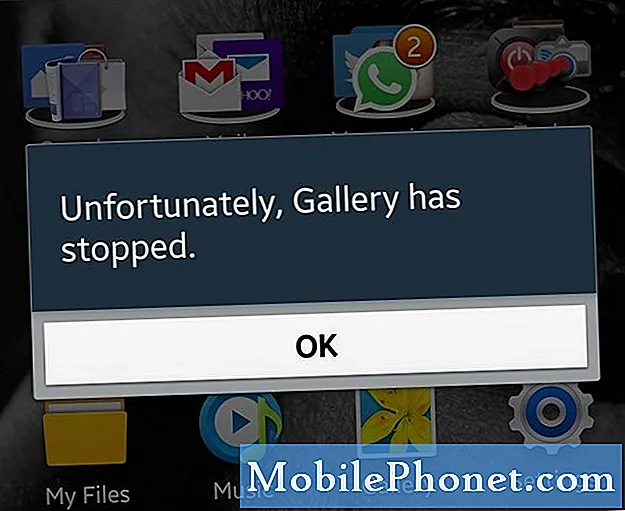
Kandungan
Mesej ralat "Sayangnya, Galeri telah berhenti" adalah antara mesej ralat lain yang mungkin dialami pengguna Android kapan saja. Akan tetapi, dalam catatan ini, kami akan mengatasi masalah ini yang berlaku di #Samsung Galaxy S6 Edge (# S6Edge) kerana kami telah menerima banyak aduan dari pembaca kami yang mengalaminya. Kami mungkin telah menangani masalah serupa sebelumnya kerana aplikasi sering hancur tetapi catatan ini akan menjadi panduan anda dalam menyelesaikan masalah peranti tertentu ini.
Menyelesaikan masalah Ralat "Sayangnya, Galeri telah berhenti"
Peraturan praktis adalah mengikuti aplikasi yang disebutkan secara khusus dalam mesej ralat, jadi itulah perkara pertama yang perlu kita lakukan. Maka kita harus mengejar aplikasi yang mungkin dihubungkan dengan Galeri kerana mereka mungkin mencetuskan masalah. Setelah aplikasi dan masalahnya masih berlanjutan, maka mari kita ikuti firmware.
Langkah 1: Cuba reboot peranti anda terlebih dahulu
Anda perlu melakukan prosedur yang sangat mudah dan selamat ini terutamanya jika ini merupakan kali pertama kesalahan berlaku. Selalu ada kemungkinan bahawa itu hanya disebabkan oleh gangguan kecil dengan aplikasi dan / atau firmware, yang dapat diatasi dengan mudah melalui reboot.
Sekiranya masalah tidak dapat diselesaikan dengan reboot sederhana, cuba lakukan Reboot Paksa dengan menekan dan menahan kekunci Volume Turun dan Kekuatan bersama selama 10 hingga 15 saat. ini adalah prosedur yang selamat tetapi seperti yang dimaksudkan oleh judul, ia akan memaksa boot semula telefon anda dengan mensimulasikan prosedur memutuskan bateri.
Langkah 2: Kosongkan cache dan data atau aplikasi Galeri
Mengosongkan cache dan data aplikasi Galeri akan menetapkannya semula ke tetapan lalai tetapi jangan bimbang kerana gambar dan video anda tidak akan dihapus. Ini hanya menguruskan kandungan media anda tetapi disimpan di direktori yang tidak akan terpengaruh semasa diset semula. Cubalah langkah-langkah di bawah untuk melihat apakah prosedur dapat menyelesaikan masalah:
- Dari mana-mana Skrin utama, ketik Aplikasi.
- Ketik Tetapan.
- Tatal ke ‘APLIKASI’, kemudian ketik Pengurus aplikasi.
- Leret ke kanan ke skrin SEMUA.
- Tatal ke dan ketik Galeri.
- Ketik Kosongkan cache.
- Ketik butang Hapus data, kemudian OK.
Langkah 3: Boot telefon anda dalam mod selamat
Setelah mengosongkan cache dan data dan masalahnya masih berlanjutan, kemudian cuba cari tahu apakah aplikasi lain ada kaitan dengannya. Tetapi semasa melakukannya, anda juga harus mengasingkan jika aplikasinya milik yang sudah dipasang sebelumnya atau pihak ketiga. Oleh itu, anda perlu boot telefon anda dalam mod selamat untuknya:
- Tekan dan tahan kekunci Volume Turun dan Kuasa selama 20 hingga 30 saat.
- Setelah anda melihat logo Samsung, lepaskan kekunci Kuasa dengan segera tetapi terus tekan kekunci Kelantangan.
- Telefon anda harus terus boot dan anda akan diminta membuka kunci telefon anda seperti biasa.
- Anda akan mengetahui sama ada telefon berjaya boot dalam mod selamat sekiranya teks "Safe mode" dipaparkan di sudut kiri bawah skrin.
Sekiranya ralat tidak muncul dalam mod selamat, anda perlu mencari pelakunya dalam senarai aplikasi pihak ketiga anda. Mulakan carian anda dari mereka yang dapat mengakses Galeri dari dalam antara muka mereka.
Namun, jika masalah masih berlaku walaupun dalam mod selamat, maka kita dapat mengatakan bahawa masalahnya mungkin ada di firmware. Jadi, langkah seterusnya adalah untuk masalah berkaitan firmware.
Langkah 4: Lap partition cache
Menghapus partisi cache akan menghapus semua cache yang dibuat sistem. Fail-fail ini mudah rosak semasa kemas kini atau ketika telefon terus dimatikan tanpa diduga. Memadam semuanya akan memaksa telefon untuk membuat yang baru dan itu mungkin akan menyelesaikan masalahnya. Jadi, ikuti langkah-langkah di bawah ini untuk menghapus partisi cache:
- Matikan peranti.
- Tekan dan tahan tiga butang berikut pada masa yang sama: Kekunci Kelantangan, Kekunci rumah dan Kekunci kuasa.
- Apabila telefon bergetar, lepaskan kekunci Kuasa tetapi terus menekan dan menahan kekunci Kelantangan dan kekunci Utama.
- Apabila skrin Pemulihan Sistem Android muncul, lepaskan kekunci Volume Naik dan Laman Utama.
- Tekan kekunci Volume Turun untuk menyorot 'lap partition cache.'
- Tekan kekunci Kuasa untuk memilih.
- Apabila partisi wipe cache selesai, ‘Reboot system now’ diserlahkan.
- Tekan kekunci Kuasa untuk memulakan semula peranti.
Langkah 5: Master Tetapkan semula telefon anda
Ini adalah pilihan terakhir anda dan mesti sampai pada akhirnya kerana perlu membuat sandaran semua fail dan data anda. Semasa melakukan tetapan semula induk, semua data dan fail yang tersimpan di storan dalaman telefon anda akan dihapus, oleh itu jangan ikuti langkah-langkah di bawah ini sehingga anda 100% pasti bahawa anda mempunyai semua fail penting yang disandarkan.
- Matikan Samsung Galaxy S6 Edge anda.
- Tekan dan tahan kekunci Kelantangan, Rumah dan Kuasa bersama-sama.
- Apabila peranti menyala dan memaparkan ‘Power on logo’, lepaskan semua kekunci dan ikon Android akan muncul di layar.
- Tunggu sehingga Skrin Pemulihan Android muncul selepas kira-kira 30 saat.
- Menggunakan kekunci Volume Turun, sorot pilihan, 'hapus data / tetapan semula kilang' dan tekan kekunci Kuasa untuk memilihnya.
- Tekan butang Vol Down lagi sehingga pilihan ‘Ya - hapus semua data pengguna’ diserlahkan dan kemudian tekan kekunci Kuasa untuk memilihnya.
- Setelah tetapan semula selesai, sorot ‘Reboot system now’ dan tekan kekunci Power untuk menghidupkan semula telefon.
Saya harap panduan ini dapat membantu anda.
HUBUNGI DENGAN KAMI
Kami sentiasa terbuka untuk masalah, pertanyaan dan cadangan anda, jadi jangan ragu untuk menghubungi kami dengan mengisi borang ini. Ini adalah perkhidmatan percuma yang kami tawarkan dan kami tidak akan mengenakan bayaran pun untuk anda. Tetapi harap maklum bahawa kami menerima beratus-ratus e-mel setiap hari dan mustahil bagi kami untuk membalas setiap satu daripada mereka. Tetapi yakinlah bahawa kami membaca setiap mesej yang kami terima. Bagi mereka yang telah kami bantu, sebarkan berita dengan berkongsi catatan kami kepada rakan anda atau dengan hanya menyukai halaman Facebook dan Google+ kami atau ikuti kami di Twitter.


